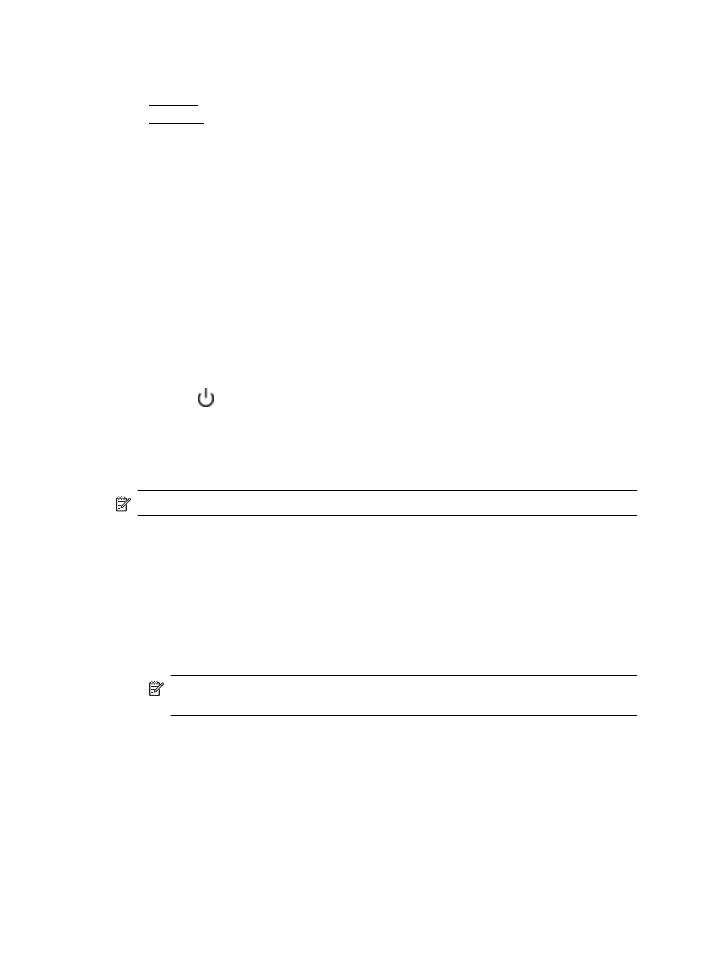
Mac OS X
Slik avinstallerer du fra en Macintosh-maskin
1.
Dobbeltklikk på ikonet HP Uninstaller (HP Avinstallering) (du finner dette i mappen
Hewlett-Packard i mappen Applications (Programmer) på harddiskens øverste nivå), og
klikk deretter på Continue (Fortsett).
2.
Skriv inn administratornavnet og -passordet når du blir spurt, og klikk deretter på OK.
Tillegg D
234
Nettverkskonfigurasjon
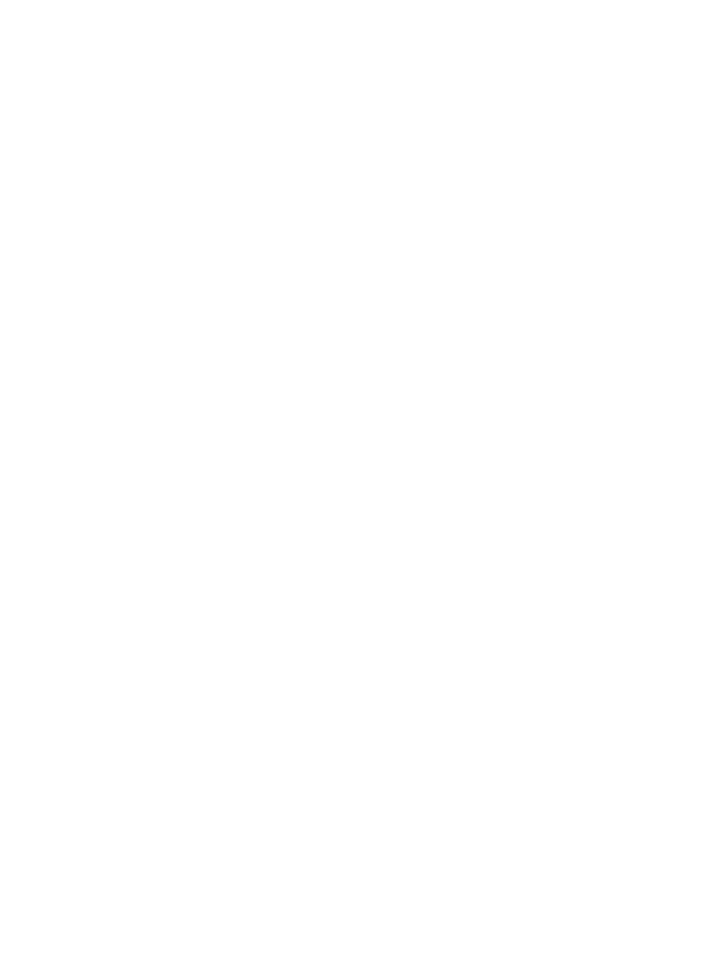
3.
Følg veiledningen på skjermen.
4.
Når HP Uninstaller er ferdig, starter du datamaskinen på nytt.
Avinstallere HP-programvaren og installere den på nytt
235
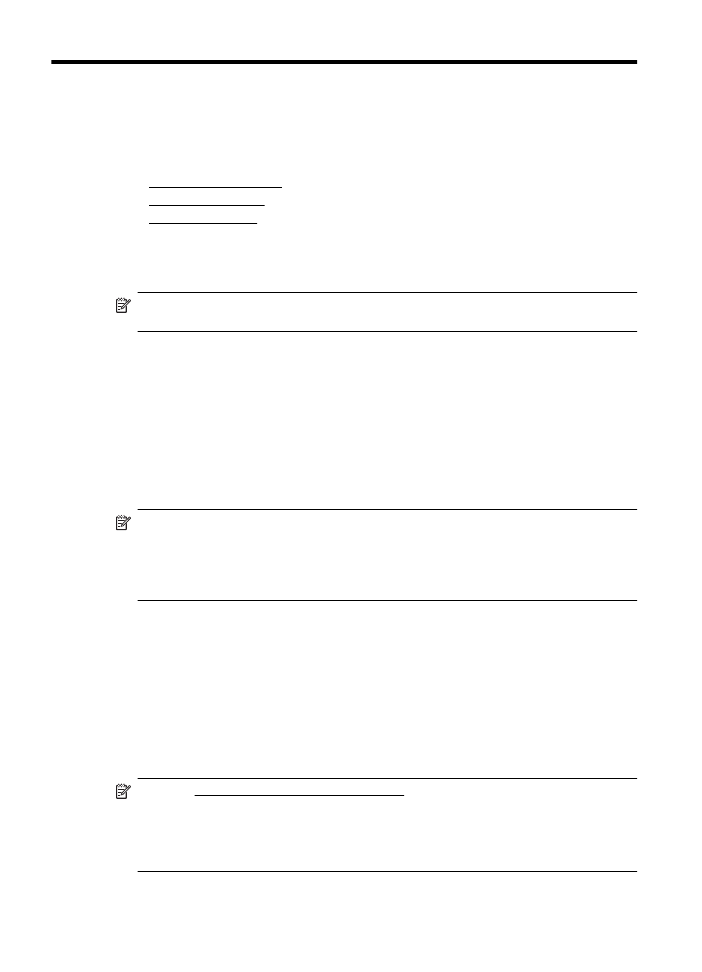
E
Verktøy for
skriveradministrasjon
Denne delen inneholder følgende emner:
•
Verktøykasse (Windows)
•
HP Utility (Mac OS X)
•
Innebygd webserver
Verktøykasse (Windows)
Verktøykassen gir vedlikeholdsinformasjon for skriveren.
Merk Verktøykassen kan installeres fra CD-en med HP-programvare hvis datamaskinen
oppfyller systemkravene.
Åpne Verktøykasse
1.
Fra datamaskinens skrivebord klikker du på kategorien Start, velger Programmer eller Alle
programmer, klikker på HP, klikker på mappen for skriveren og velger deretter ikonet med
skrivernavnet.
2.
Dobbeltklikk på Utskriftsinnstillinger, og dobbeltklikk deretter på Vedlikeholdsoppgaver.
HP Utility (Mac OS X)
HP Utility inneholder verktøy for konfigurering av utskriftsinnstillinger, kalibrering av skriveren,
elektronisk bestilling av rekvisita og søk etter støtteinformasjon på Internett.
Merk Funksjonene som er tilgjengelige i HP Utility, varierer i henhold til skriveren som er
valgt.
Advarsler og indikatorer for blekknivå gir bare beregninger for planleggingsformål. Når du ser
en melding om lite blekk, bør du ha en ny patron tilgjengelig for å unngå mulige
utskriftsforsinkelser. Du trenger ikke å skifte ut blekkpatronene før du blir bedt om det.
Åpne HP Utility
Slik åpner du HP Utility
Dobbeltklikk på HP Utility-ikonet. Dette ikonet er plassert i mappen Hewlett-Packard i mappen
Programmer på harddiskens øverste nivå.
Innebygd webserver
Når skriveren er koblet til et nettverk, kan du bruke skriverens hjemmeside (innebygd webserver
eller EWS) til å vise statusinformasjon, endre innstillinger og administrere enheten fra
datamaskinen.
Merk Se Spesifikasjoner for innebygd webserver for en liste over systemkrav for den
innebygde webserveren.
Du trenger kanskje et passord for å vise eller endre enkelte innstillinger.
Du kan åpne og bruke den innebygde Web-serveren uten å være koblet til Internett. Enkelte
funksjoner kan imidlertid være utilgjengelige.
236